5 meilleurs logiciels de sauvegarde d'iPhone recommand2 en 2025
Feb 11, 2025 • Déposé à: Sauvegarder des Données de L'appareil • Des solutions éprouvées
Vous cherchez le meilleur logiciel de sauvegarde d'iPhone en 2020? J'ai une liste des meilleurs logiciels de sauvegarde que vous ne pouvez jamais les imaginer. La sauvegarde et la protection des fichiers importants, des images, des vidéos ou l'iPhone entier est une tâche très cruciale dans la récupération de vos données au cas où vous rencontrez un problème dans le système ou il vous arrive de supprimer vos fichiers accidentellement. Cependant, tous les logiciels de sauvegarde d'iPhone ne sont pas égaux. Certains logiciels de sauvegarde d'iPhone peuvent copier vos fichiers à différents emplacements tandis que d'autres peuvent les copier en un seul fichier image exacte afin que vous puissiez restaurer facilement en cas de besoin.
Lorsque vous cherchez pour acheter un logiciel de sauvegarde d'iPhone, vous vous rendrez compte que différents types de logiciels ont des fonctionnalités différentes. Cependant, certaines fonctionnalités sont cruciales si vous voulez une protection maximale de vos informations profondes.
- Partie 1: Dr.Fone - sauvegarde de téléphone (iOS)
- Partie 2: Aiseesoft Fonelab logiciel de sauvegarde d'iPhone
- Partie 3: CopyTrans logiciel de sauvegarde d'iPhone
- Partie 4: iPhone Backup utility
- Partie 5: FunV10 logiciel de sauvegarde d'iPhone
Partie 1: Dr.Fone - sauvegarde de téléphone (iOS)
Certains logiciels de sauvegarde d'iPhone tels que Dr.Fone - Sauvegarde de téléphone (iOS) permettent à leurs utilisateurs de sauvegarder et de restaurer leurs données de manière sélective. Dr.Fone vous aide à faire le meilleur choix en fonction de votre demande. Pour des raisons de sécurité, il est fortement conseillé d'avoir un fichier de sauvegarde régulier pour tous vos iDevices juste au cas où vous perdez, endommagez ou remplacez votre appareil. Dr. Fone vous aide à sauvegarder et exporter les informations de l'appareil iOS directement dans votre ordinateur ce qui rend vraiment facile pour les utilisateurs de sauvegarder, exporter et imprimer des données d'iPhone, iPad et iPod dans leur PC.

Dr. Fone - sauvegarde de téléphone (iOS)
Sauvegarde sélective de votre iPhone en 3 minutes!
- Un seul clic pour sauvegarder l'ensemble de l'appareil iOS dans votre ordinateur.
- Support des applications sociales de sauvegarde dans les appareils iOS tels que WhatsApp, LINE, Kik, Viber.
- Cela permet de prévisualiser et de restaurer n'importe quel fichier de la sauvegarde vers un appareil.
- Exportez ce que vous voulez depuis la sauvegarde vers votre ordinateur.
- Aucune perte des données dans les appareils pendant la restauration.
- Sauvegarde et restauration sélectivement toutes les données que vous voulez.
- Fonctionne pour tous les appareils iOS. Compatible avec le dernier iOS 13.

- Entièrement compatible avec Windows 10 ou Mac 10.15.
Étapes pour sauvegarder sélectivement les données de l'iPhone
Étape 1: Connectez votre iDevice à votre ordinateur
Après avoir lancé Dr.Fone dans votre PC, cliquez sur "Sauvegarder le téléphone". À l'aide de votre câble USB, connectez votre iDevice à votre ordinateur. Par défaut, Dr.Fone détectera automatiquement votre appareil iOS.

Étape 2: Identifiez les fichiers à sauvegarder
Après avoir connecté votre iDevice, sélectionnez les fichiers que vous devez sauvegarder en cochant la case à côté des dossiers puis cliquez sur l'option “Sauvegarder”.

Étape 3: Surveillez le processus de Sauvegarde
Une fois que vous cliquez sur l'option de sauvegarde, vous lancerez le processus de sauvegarde qui prend quelques minutes en fonction de la taille de votre stockage de l'appareil.

Étape 4: Afficher le contenu de sauvegarde d'iPhone
Une fois le processus de sauvegarde des données terminé, cliquez sur Afficher l'historique des sauvegardes. Dr.Fone affichera tous l'historique de sauvegarde des fichiers. Sélectionnez le dernier et cliquez sur Afficher, vous serez en mesure de voir tous les contenus de sauvegarde.

Étape 5: Exportez sélectivement les données de sauvegarde
Une fois le processus de sauvegarde terminé, vérifiez si vous avez toutes les informations requises avant de pouvoir exporter les fichiers. Dans le côté droit de votre interface, cliquez sur l'option "Restaurer vers l'appareil " ou "Exporter vers un Ordinateur". Dr. Fone va automatiquement restaurer ou exporter vos données vers les options choisies.

Avec seulement quatre étapes simples, vos fichiers seront sauvegardés facilement dans les emplacements des fichiers choisis.
Partie 2: Aiseesoft Fonelab logiciel de sauvegarde d'iPhone
Aiseesoft Fonelab logiciel de sauvegarde d'iPhone est très développé qui sauvegarde en toute sécurité vos données à partir de votre appareil. Il est bien adapté pour les systèmes d'exploitation Windows et Mac. Aiseesoft Fonelab logiciel de sauvegarde d'iPhone est parmi les meilleurs logiciels de sauvegarde d'iPhone d'Apple grâce en partie au fait qu'il peut sauvegarder des fichiers depuis iTunes, iCloud et appareils iOS. En dehors de sa compatibilité avec différentes versions d'iOS, ce logiciel de sauvegarde iPhone peut facilement sauvegarder toutes les données de votre téléphone y compris les contacts téléphoniques, les rappels, la musique, les albums photo et les vidéos en quelques minutes.
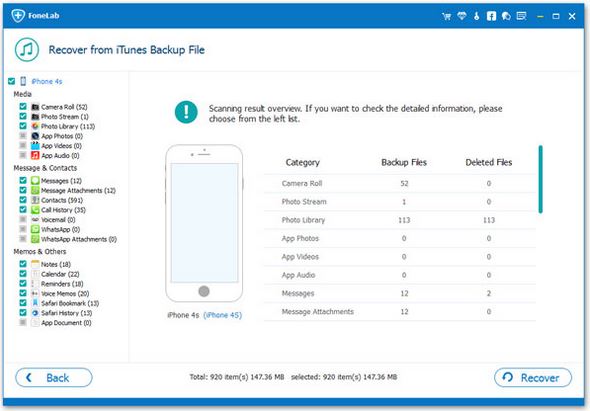
Avantages
- Vous pouvez sauvegarder jusqu'à 19 différents types des fichiers dans les plus brefs délais.
- Supporte la dernière version de l'iPhone 6S ainsi que iOS 9 ce qui le rend idéal pour un grand nombre d'utilisateurs d'iPhone.
- Il est livré avec une interface graphique facile à utiliser qui le rend favorable à de nombreux utilisateurs.
Inconvénients
Il n'est compatible avec aucune version iOS inférieure à X. Cependant, il peut se bloquer chez certaines personnes qui utilisent encore la version X.
- À partir de 80$, certains utilisateurs peuvent le trouver un peu cher.
Partie 3: CopyTrans logiciel de sauvegarde d'iPhone
Tout en utilisant CopyTrans le logiciel de sauvegarde des contacts d'iPhone, il est facile d'organiser, modifier et supprimer des informations ainsi que de contrôler et de garder toutes vos données en toute sécurité. Il est parmi les meilleurs logiciels à utiliser lors de la gestion des données sensibles.
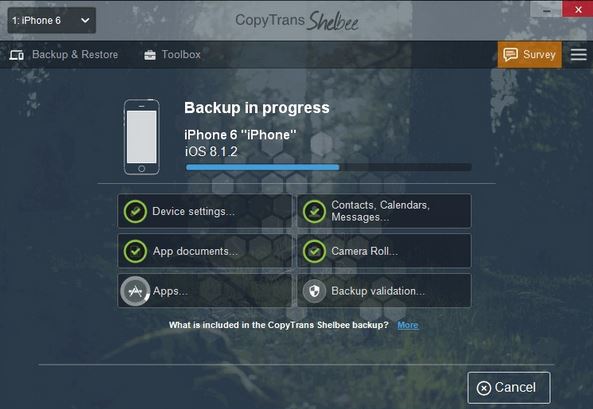
Avantages
- Il est facile de transférer des programmes Microsoft exchange d'un utilisateur qui a perdu la trace de son ancien serveur exchange.
- Il est livré avec une interface excellente, belle et simple.
Inconvénients
- Vous ne pouvez transférer que 50 contacts pour un seul achat. Si vous avez besoin de plus d'options de sauvegarde, vous devrez obtenir un autre achat.
Partie 4: iPhone Backup utility
Ce programme sauvegarde des informations courantes telles que vos SMS, l'historique des appels et votre carnet d'adresses dans votre iPhone, iPad et iPod Touch. Si vous souhaitez restaurer les données de votre iPhone, il vous suffit d'aller dans l'onglet restaurer et sélectionnez la date et les informations dont vous avez besoin pour la sauvegarde.
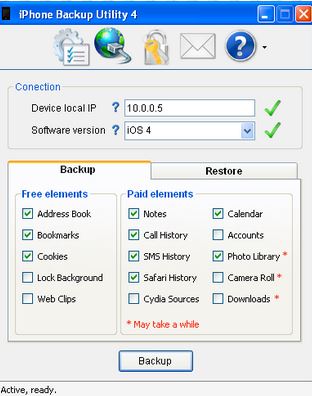
Avantages
- Vous avez besoin d'un espace libre de 2MB avant de sauvegarder vos fichiers.
Inconvénients
- Il ne vient pas avec une fonction de mise à jour ce qui signifie simplement que vous devrez utiliser une ancienne version.
Partie 5: FunV10 logiciel de sauvegarde d'iPhone
Ce logiciel synchronise vos données en utilisant votre adresse e-mail. Vous pouvez également utiliser AOL en sélectionnant carnet d'adresses sur l'écran de carnet d'adresses. Après avoir enregistré l'appareil, vous recevrez d'autres instructions sur la façon de sauvegarder vos informations.
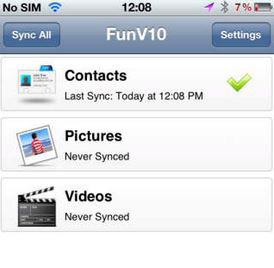
Avantages
-C'est le meilleur logiciel à utiliser lors de la synchronisation des contacts, des vidéos et des images.
Inconvénients
- Il ne supporte pas la sauvegarde par e-mail.
Une sauvegarde de fichier est essentielle pour la protection et le fonctionnement de votre entreprise. Il est toujours important de protéger votre entreprise ou vos données personnelles contre la perte et la seule façon de le faire est d'obtenir le bon logiciel de sauvegarde. Bien que chaque logiciel de sauvegarde d'iPhone est livré avec ses propres fonctionnalités, il est clair que tous sont diffèrents les uns des autres. Par exemple, le logiciel FunV10 supporte la synchronisation alors que certains des logiciels mentionnés ne le font pas. Bien que certains logiciels peuvent être coûteux, ils n'offrent pas des services à la hauteur comparé à Dr.Fone qui est beaucoup moins cher. Puisque nous avons beaucoup de logiciels de sauvegarde iPhone, il est toujours conseillé d'obtenir le meilleur logiciel tel que Dr.Fone qui convient parfaitement à vos besoins personnels et professionnels.
Sauvegarde iPhone
- Sauvegarde des données iPhone
- 1. Sauvegarder l'iPhone en mode de récupération
- 2. Sauvegarder l'iPhone avec/sans iTunes
- 3. Sauvegarder l'iPhone sur Mac
- 4. Sauvegarder l'iPhone/iPad sur l'ordinateur
- 7. Logiciel de sauvegarde iPhone
- 8. Sauvegarder facilement l'iPhone/iPad
- 9. Sauvegarder l'iPhone/iPad en mode DFU
- 11. Sauvegarder les notes sur l'iPhone et l'iPad
- 14. Sauvegarder les photos de l'iPhone vers Google Photos
- 15. Sauvegarder les messageries vocales de l'iPhone
- 16. Sauvegarder sur un disque externe
- 17. Comment sauvegarder sur un NAS
- 18. Sauvegarder l'iPhone avec un écran cassé
- 19. Sauvegarder l'iPhone vers Google Drive
- Récupération des données iPhone
- 1. Récupérer les données de l'iPhone sans sauvegarde
- 4. Récupérer les données perdues de l'iPhone
- 5. Restaurer l'iPhone en mode de récupération
- 6. Récupérer les fichiers de sauvegarde de l'iPhone supprimés
- 7. Récupérer les messages supprimés de l'iPhone
- Restauration des données iPhone
- 1. Restaurer l'iPhone à partir de la sauvegarde iTunes
- 5. Restaurer l'iPhone en mode DFU
- 6. Restaurer les messages texte supprimés de l'iPhone
- Problèmes de sauvegarde iPhone
- Problèmes de restauration iPhone
- 1. iTunes bloqué sur la vérification de l'iPhone
- 2. Pas assez d'espace pour restaurer la sauvegarde de l'iPhone
- 4. L'iPhone ne se restaure pas
- Sauvegarde et restauration de WhatsApp
- Conseils de sauvegarde iPhone
- 1. Extraire les données de l'iPhone
- 2. Chiffrer la sauvegarde de l'iPhone
- 4. Extraire la sauvegarde de l'iPhone dans Windows 10
- 6. Trouver l'emplacement de la sauvegarde de l'iPhone
- 8. Afficher la sauvegarde de l'iPhone sur l'ordinateur
- 11. Comment chiffrer la sauvegarde de l'iPhone
- 12. Meilleurs chargeurs de sauvegarde pour iPhone
- 13. Accélérer les sauvegardes de l'iPhone
- 14. Sauvegarder les données lorsque l'iPhone est désactivé
- 15. Vérifier la dernière sauvegarde sur l'iPhone
- ● Gérer/transférer/récupérer des données
- ● Déverrouiller l'écran/activer/verrouiller FRP
- ● Résoudre la plupart des problèmes iOS et Android
- Sauvegarder maintenant Sauvegarder maintenant Sauvegarder maintenant
















Blandine Moreau
staff Editor